Registrazione |
Registrazione con effetti di animazione |
È possibile aggiungere effetti di animazione alle registrazioni video.
Gli effetti di animazione appaiono quando si rilevano dei sorrisi o quando si tocca lo schermo.
- 1
- 2
- 3
- 4
- 5

Aprire il monitor LCD.
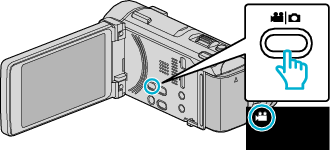
Verificare che la modalità di registrazione sia ![]() .
.
Se la modalità è ![]() fermo immagine, toccare
fermo immagine, toccare ![]() sulla schermata di registrazione per visualizzare la schermata di commutazione della modalità.
sulla schermata di registrazione per visualizzare la schermata di commutazione della modalità.
Toccare ![]() per commutare la modalità di registrazione. (È anche possibile utilizzare il pulsante
per commutare la modalità di registrazione. (È anche possibile utilizzare il pulsante ![]() /
/ ![]() sulla presente unità.)
sulla presente unità.)

Toccare “MENU”.
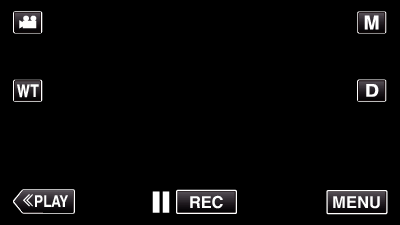
Appare il menu di scelta rapida.

Toccare “MENU”. (Andare al passaggio 4.)
Altrimenti, toccare  nel menu di scelta rapida. (Andare al passaggio 5.)
nel menu di scelta rapida. (Andare al passaggio 5.)
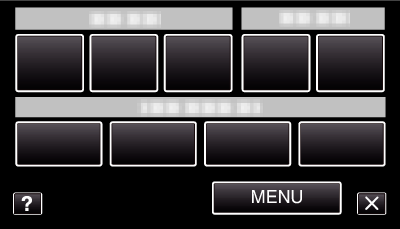

Toccare “EFFETTO ANIMAZIONE”.

Toccare  o
o  per spostarsi verso l’alto o verso il basso per selezionare altri elementi.
per spostarsi verso l’alto o verso il basso per selezionare altri elementi.
Toccare ![]() per uscire dal menu.
per uscire dal menu.
Toccare ![]() per tornare alla schermata precedente.
per tornare alla schermata precedente.

Selezionare un effetto desiderato e toccare “IMPOS.”.
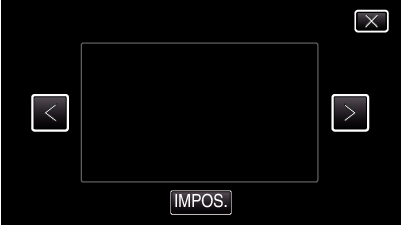
Toccare  o
o  per cambiare l’effetto.
per cambiare l’effetto.
Premere il pulsante START/STOP della videocamera per iniziare a registrare.
Premere di nuovo per interrompere.
Per selezionare un altro effetto, toccare ![]() .
.
Toccare ![]() per uscire da “EFFETTO ANIMAZIONE”.
per uscire da “EFFETTO ANIMAZIONE”.
(Per effettuare operazioni diverse dalla registrazione, prima toccare ![]() per annullare l’ “EFFETTO ANIMAZIONE”.)
per annullare l’ “EFFETTO ANIMAZIONE”.)
| Durante l’impostazione
|
Dopo l’impostazione
|
Nota
|
|---|---|---|
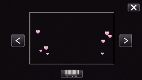 |
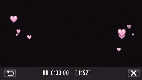 |
L’animazione (effetto) appare quando si rilevano dei sorrisi. |
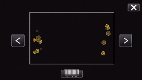 |
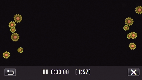 |
L’animazione (effetto) appare quando si rilevano dei sorrisi. |
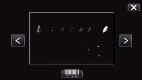 |
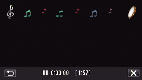 |
L’animazione (effetto) appare quando si rilevano dei sorrisi. |
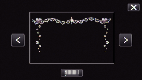 |
 |
L’animazione (effetto) appare quando si rilevano dei sorrisi. |
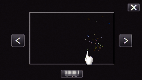 |
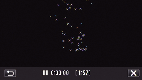 |
L’animazione (effetto) appare quando si tocca lo schermo. |
 |
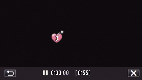 |
L’animazione (effetto) appare quando si tocca lo schermo. |
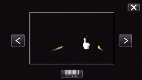 |
 |
L’animazione (effetto) appare quando si tocca lo schermo. |
 |
 |
L’animazione (effetto) appare quando si tocca lo schermo. |
